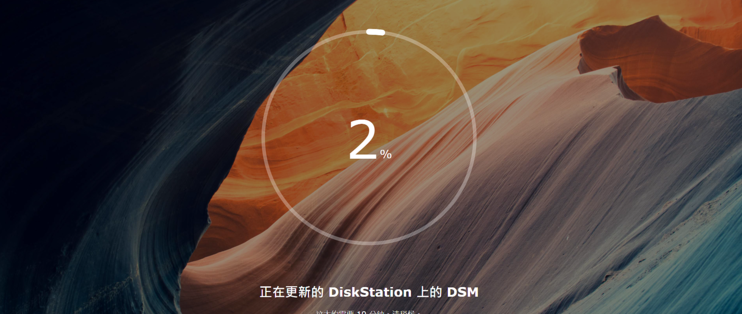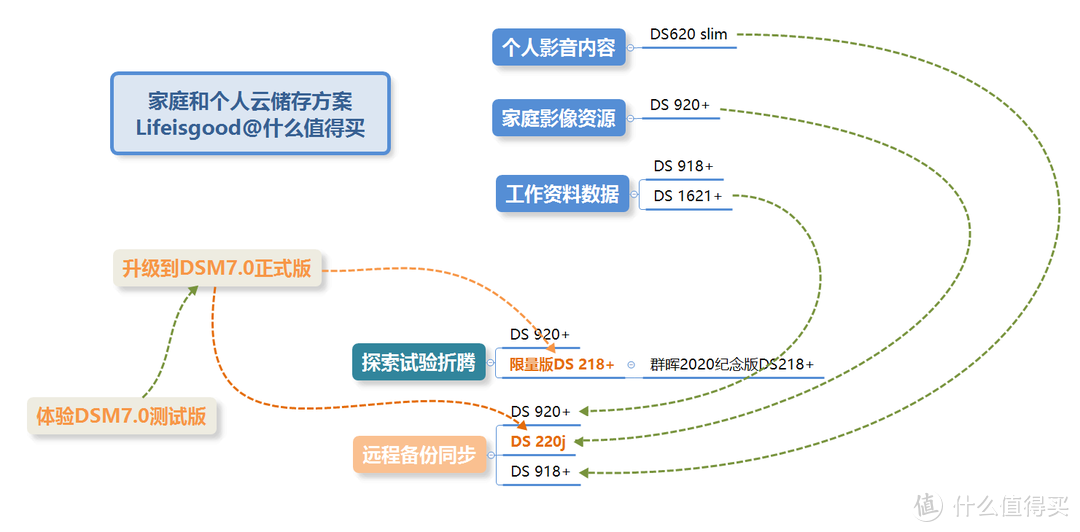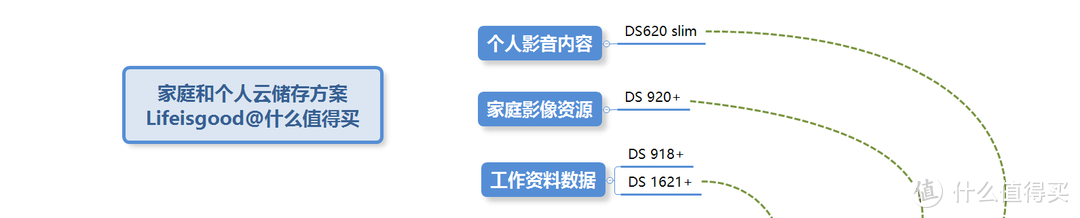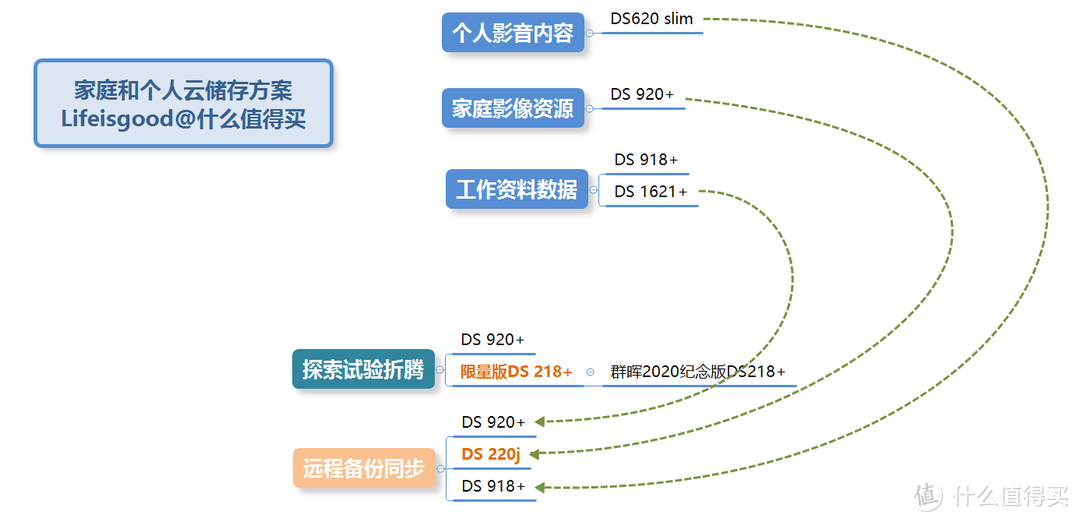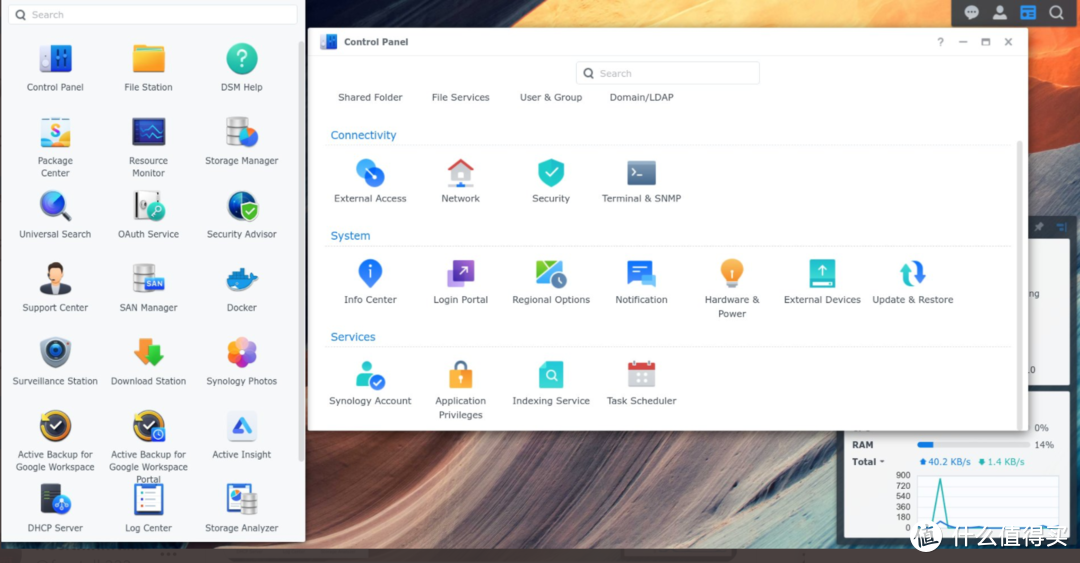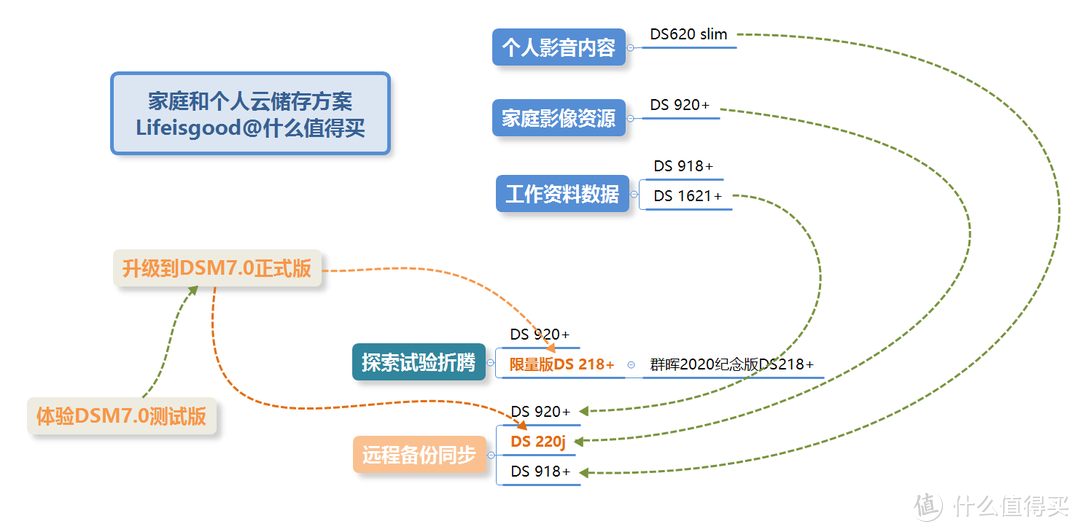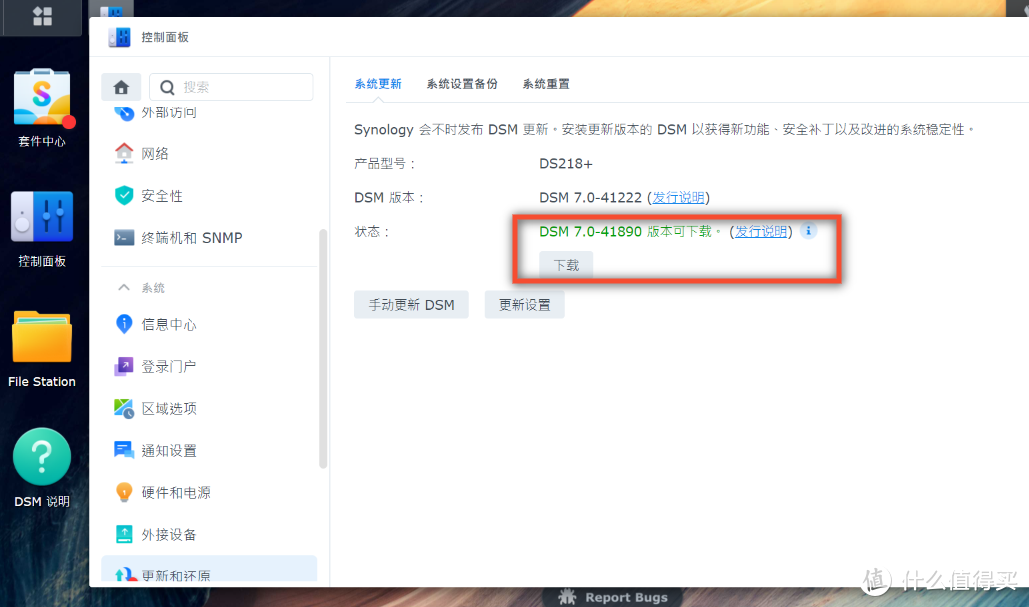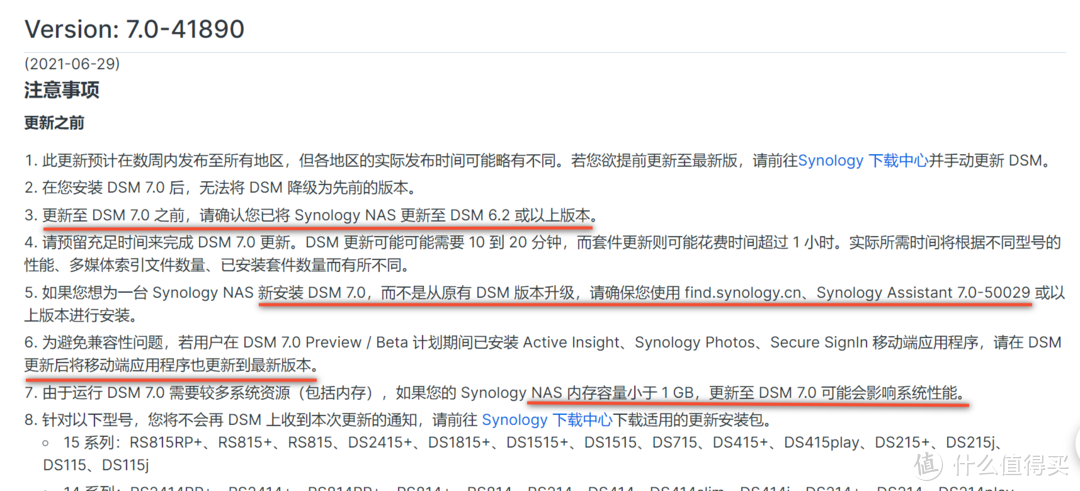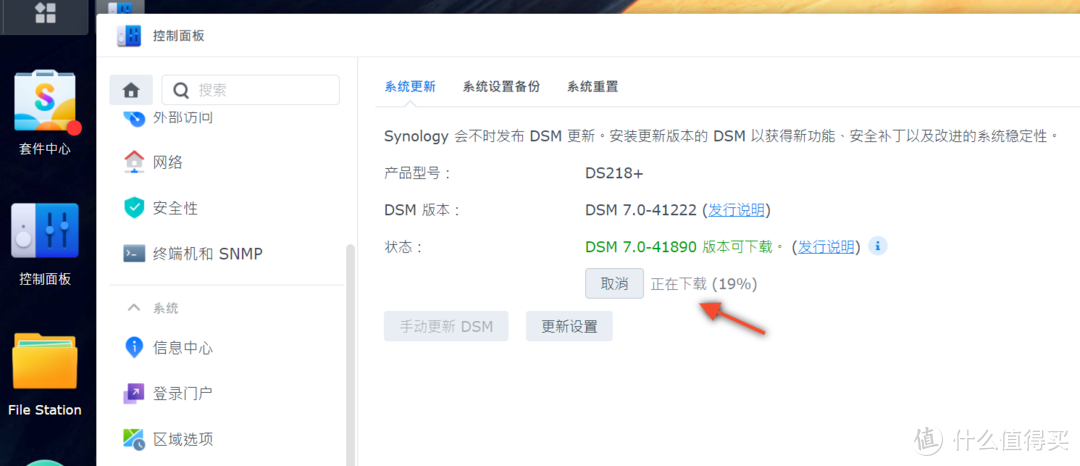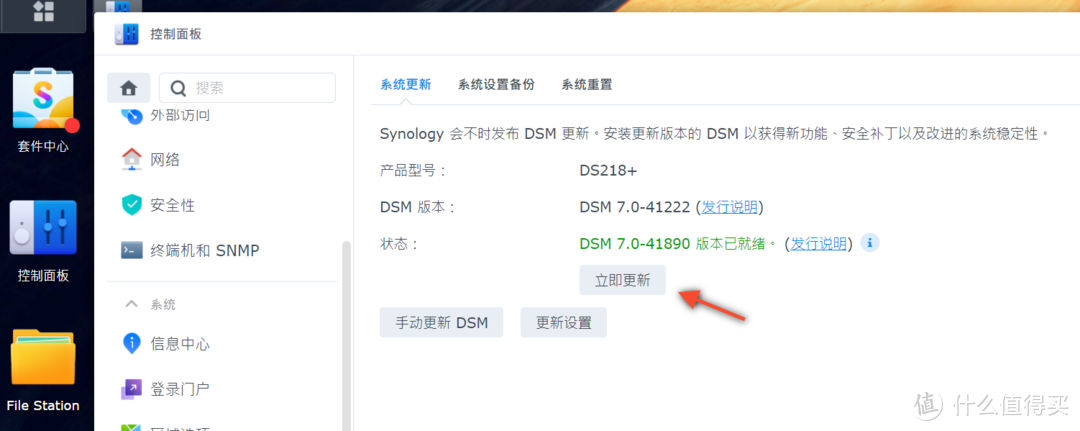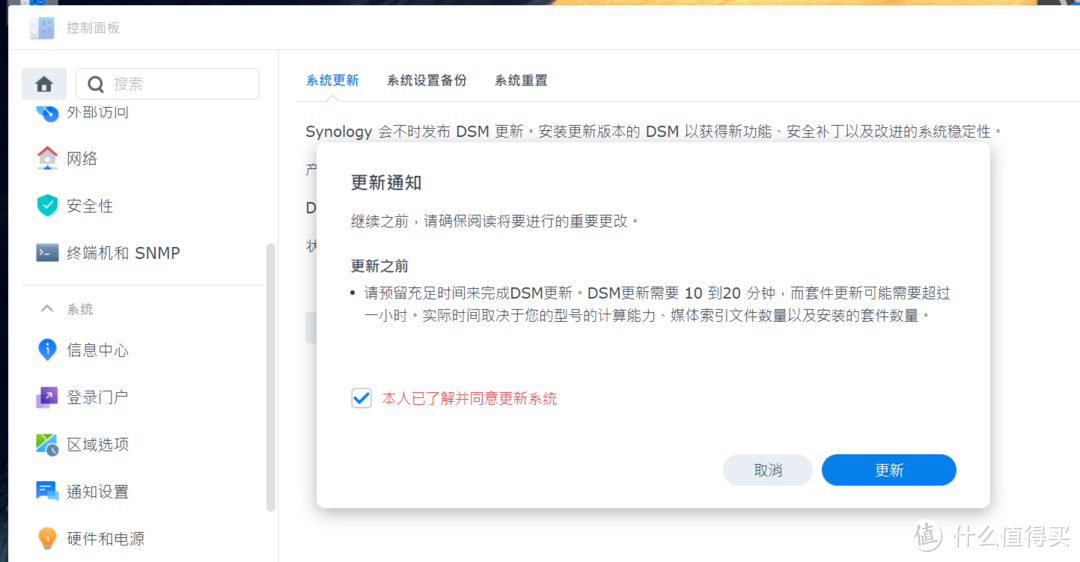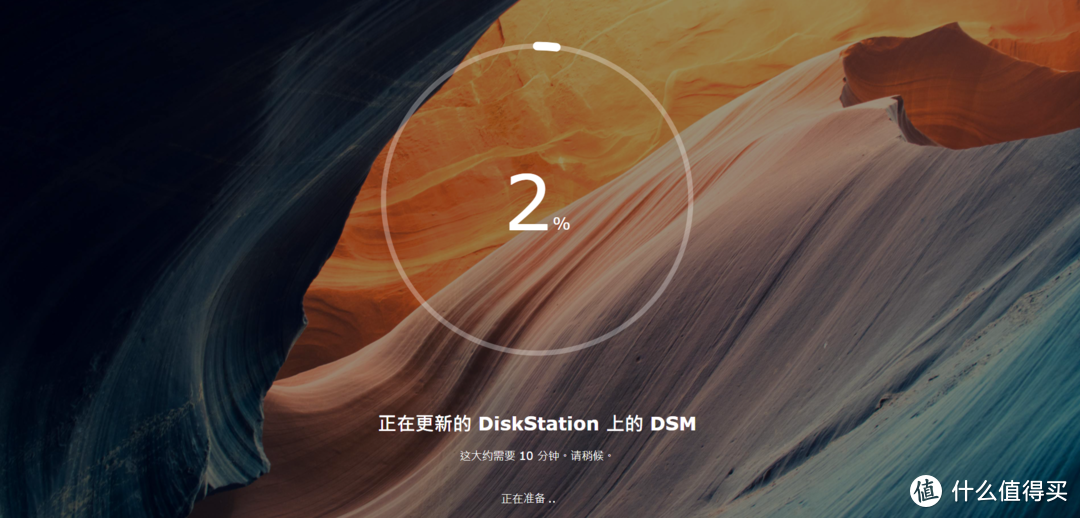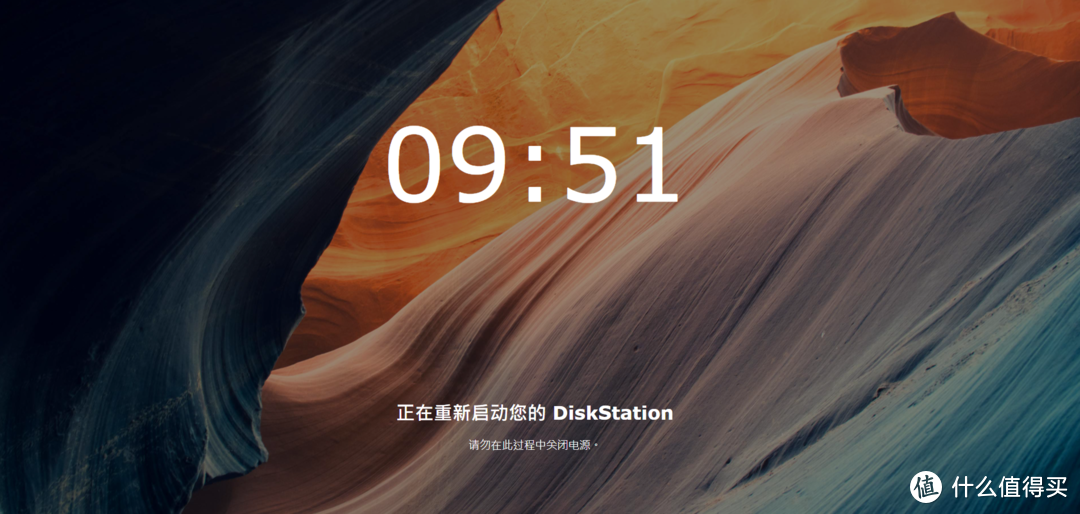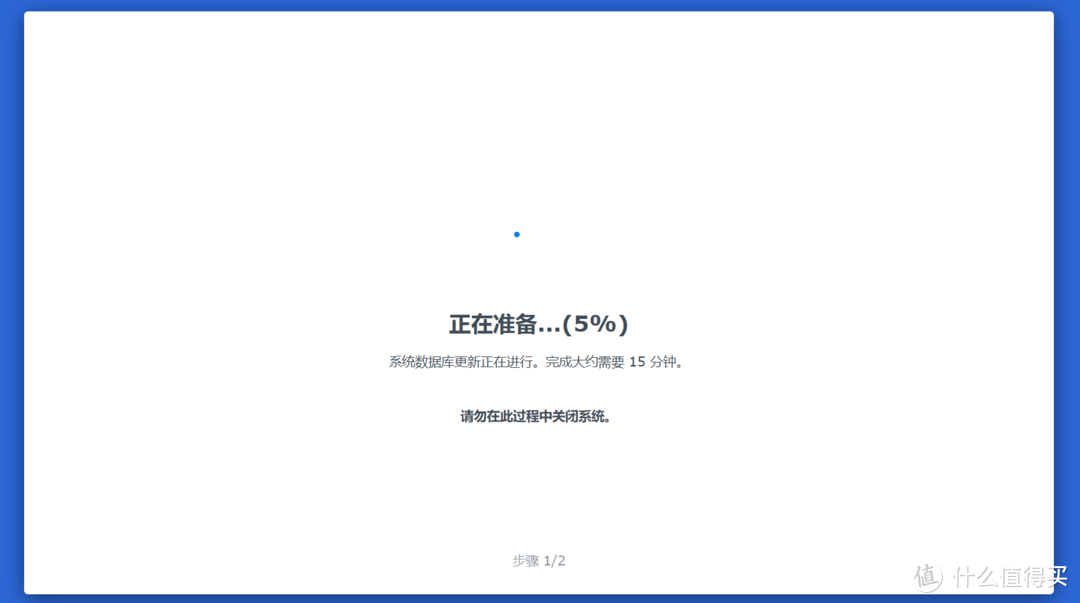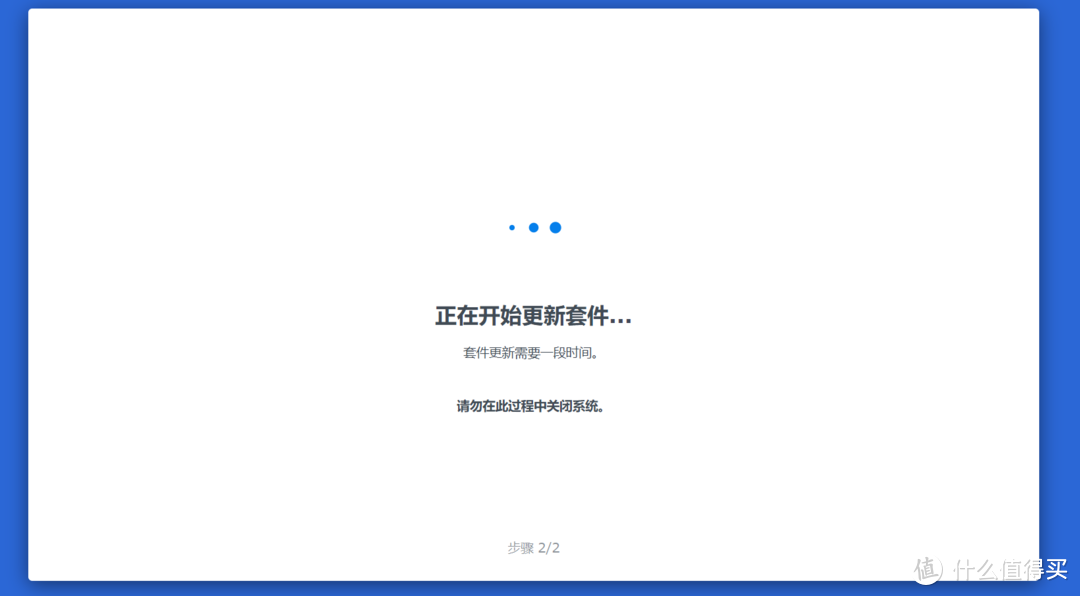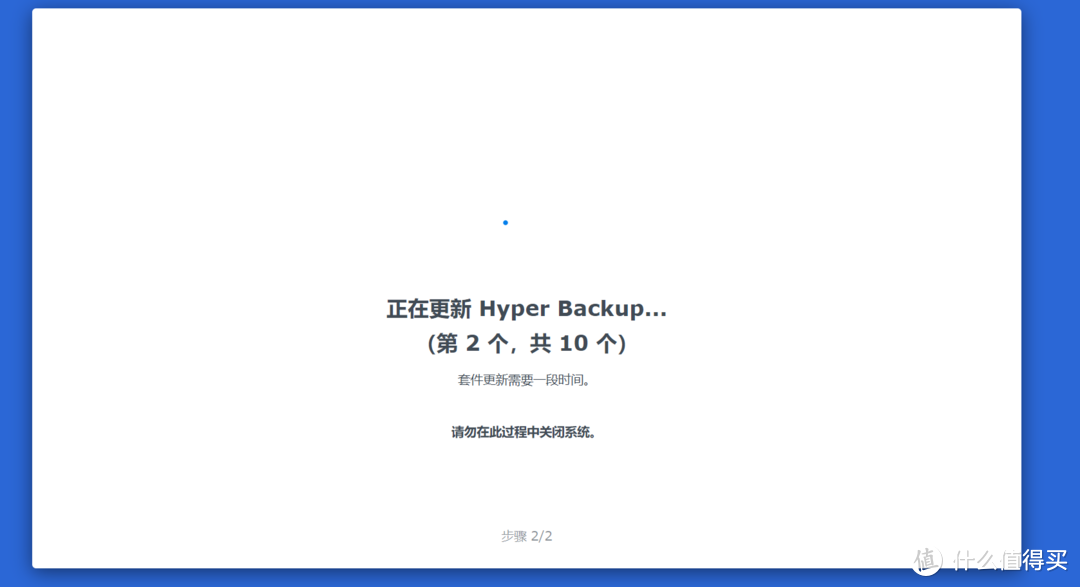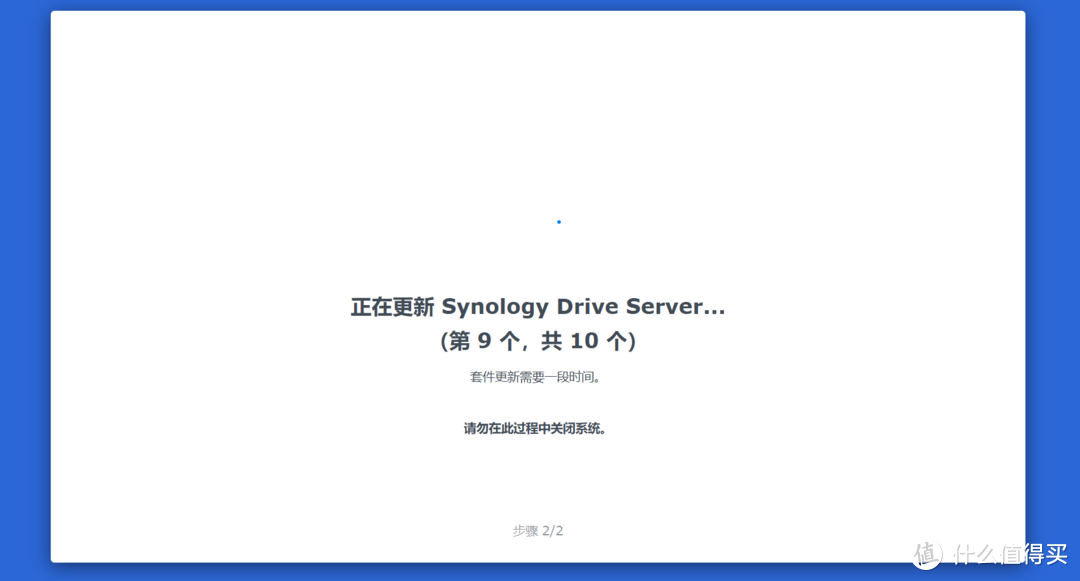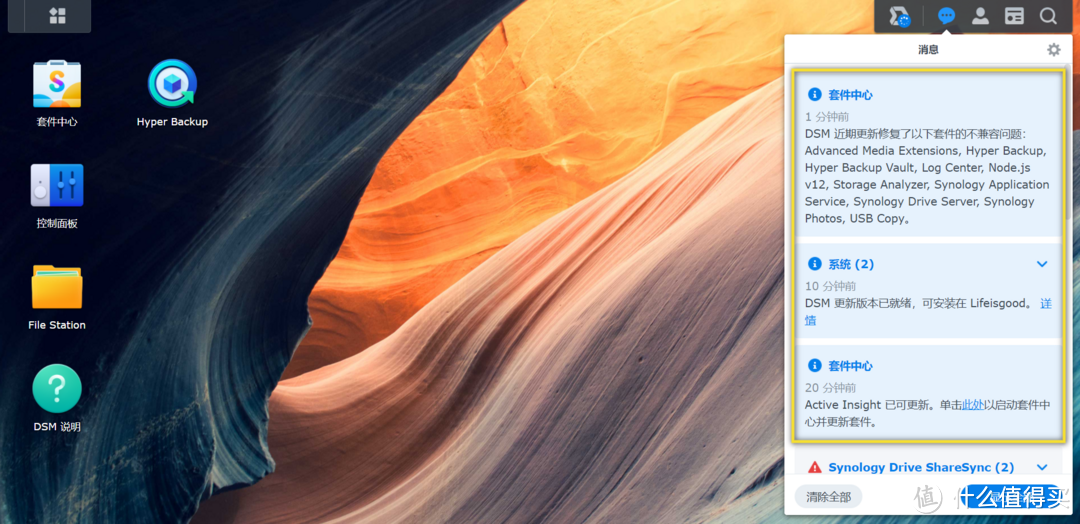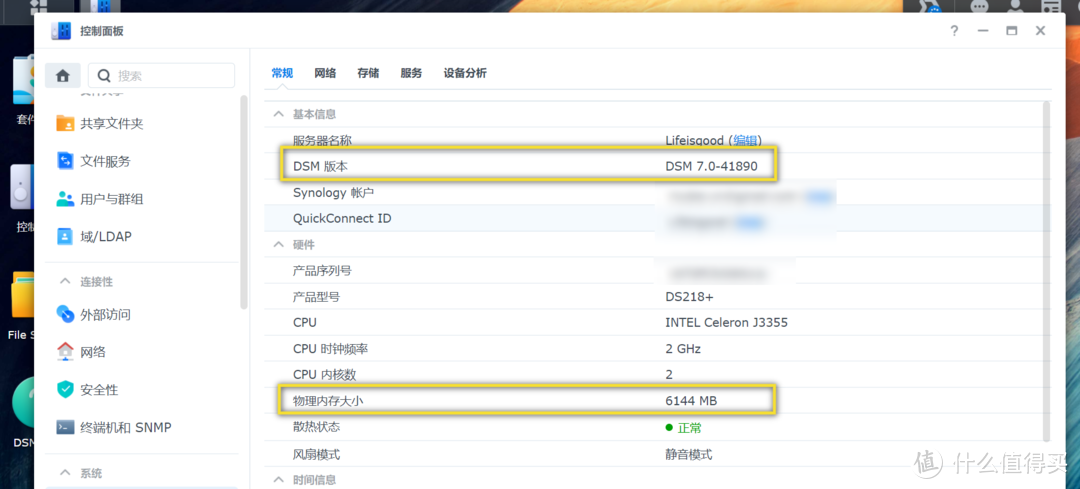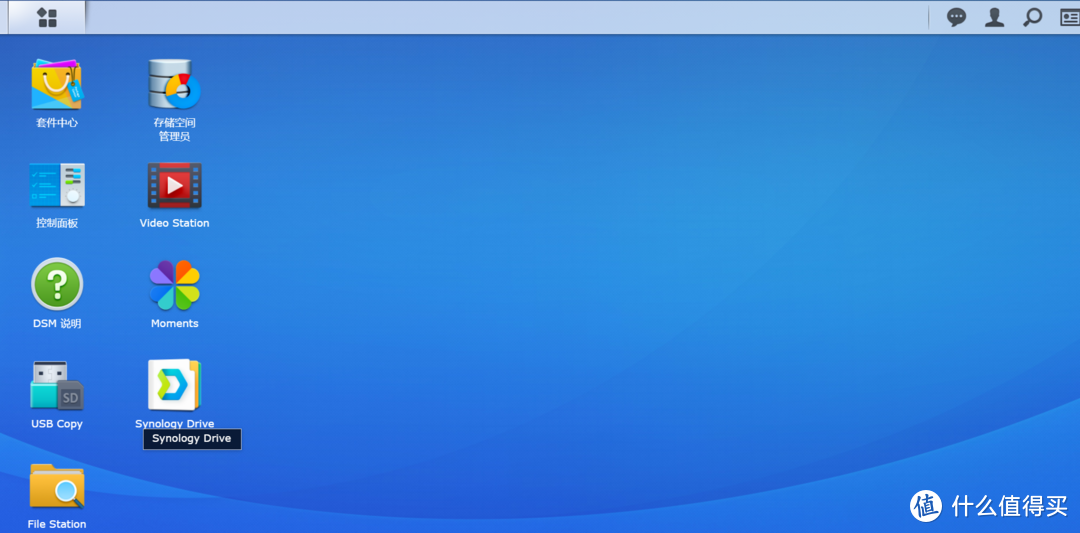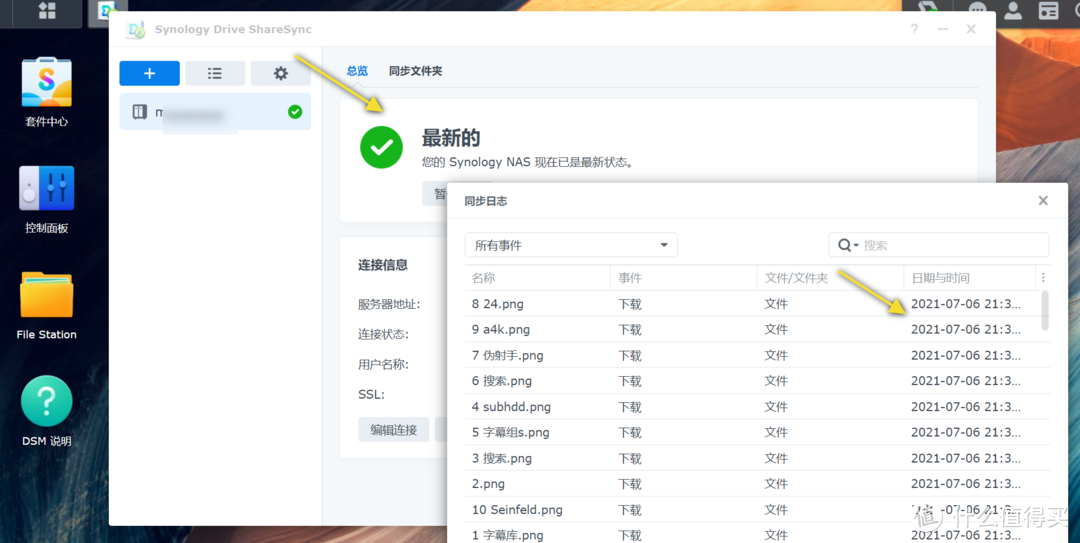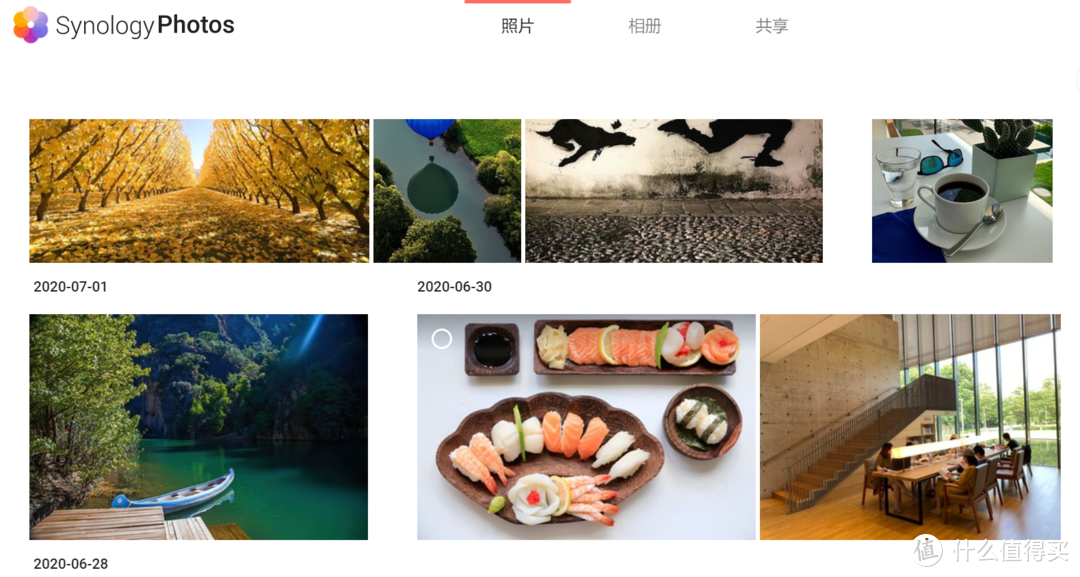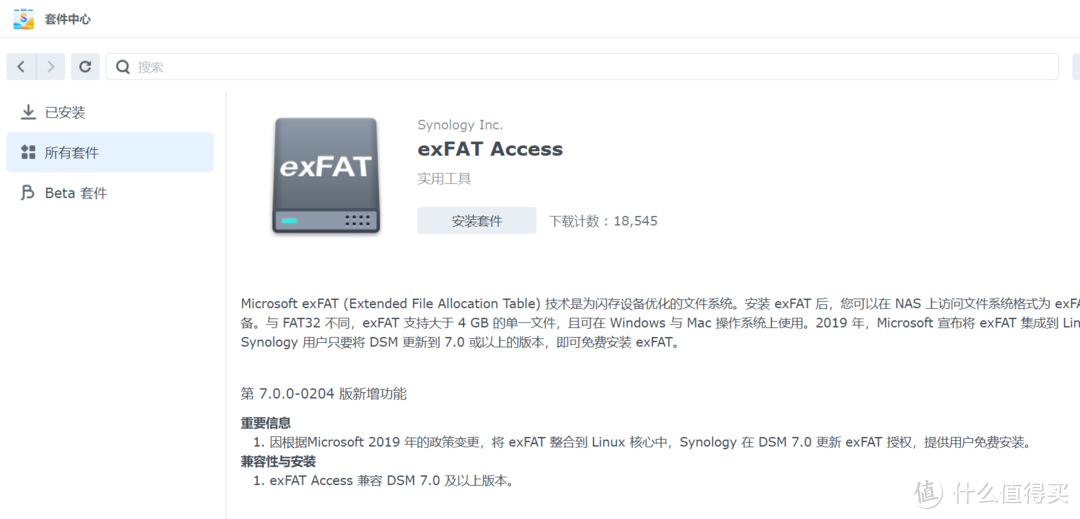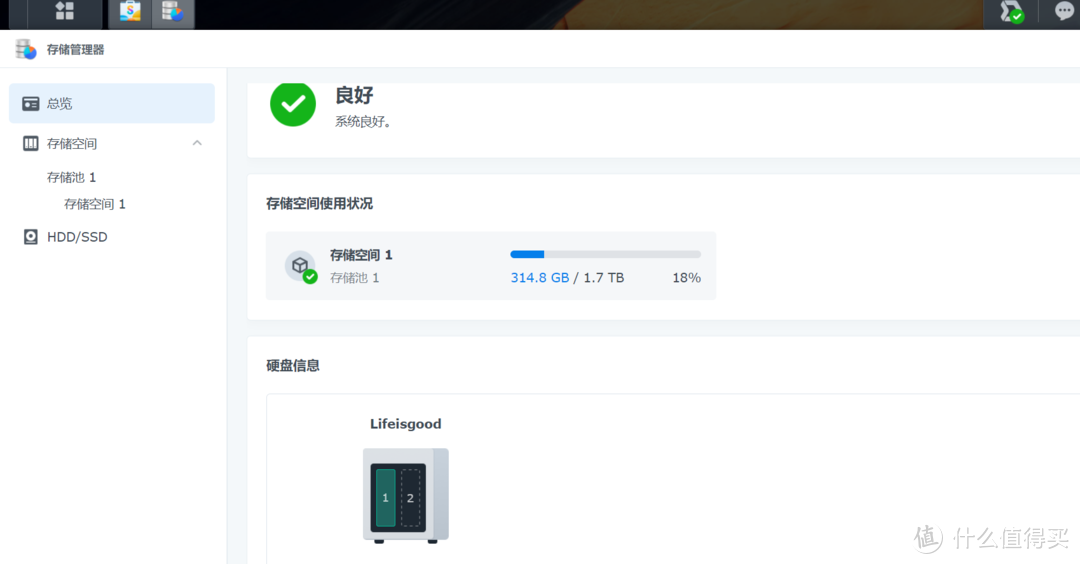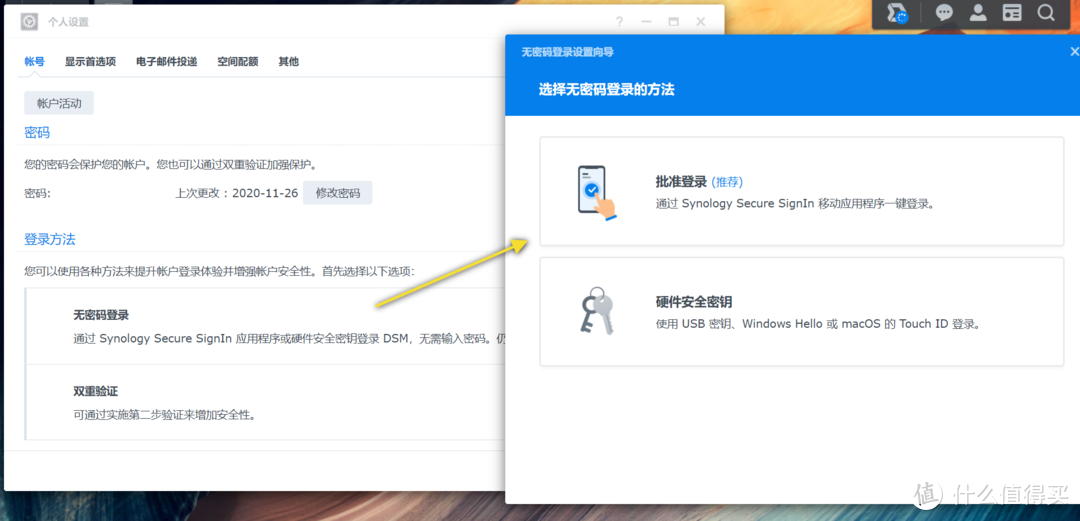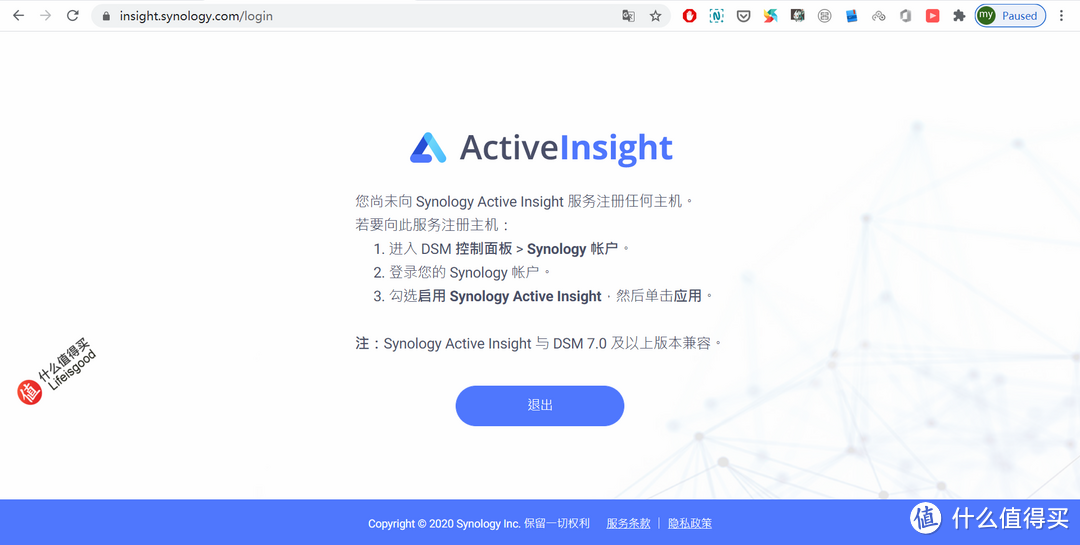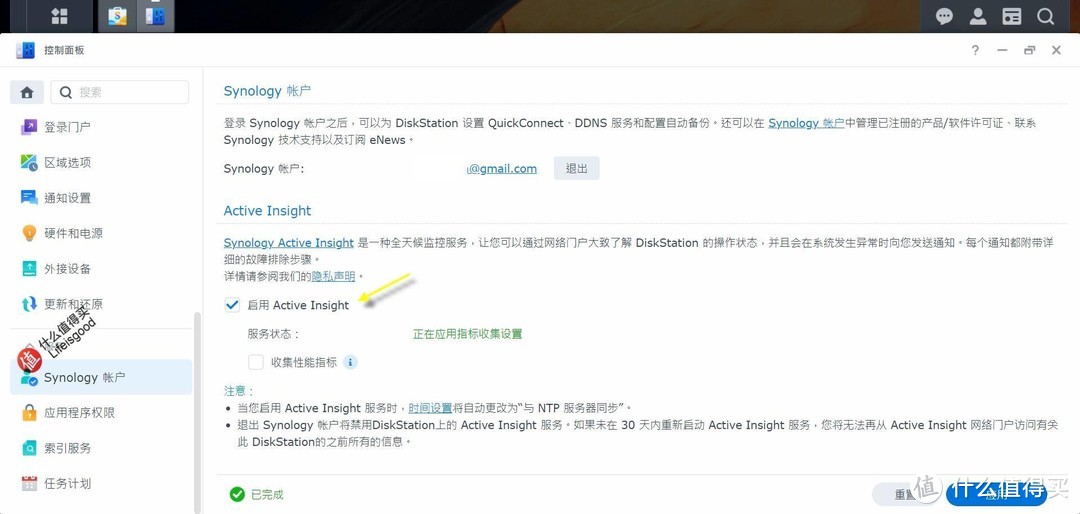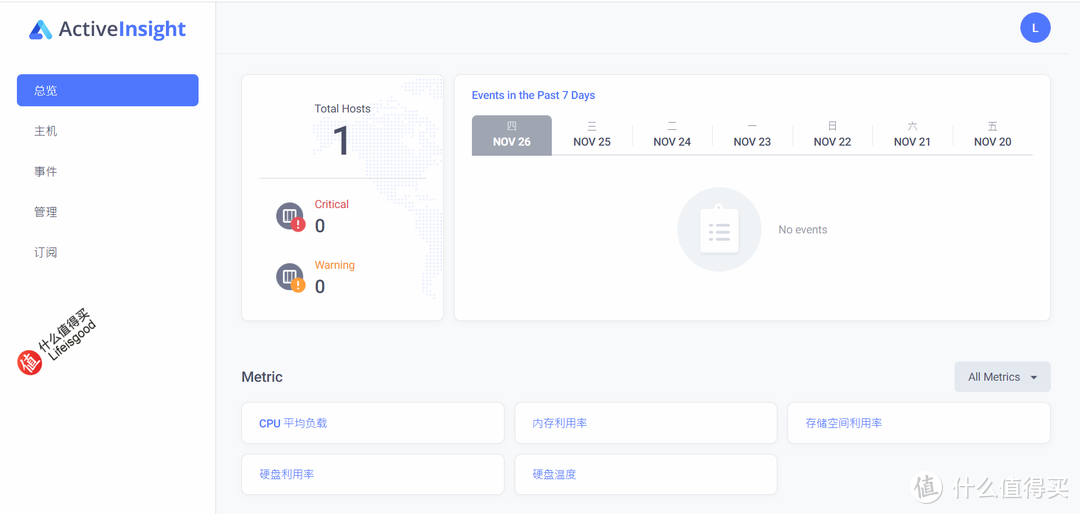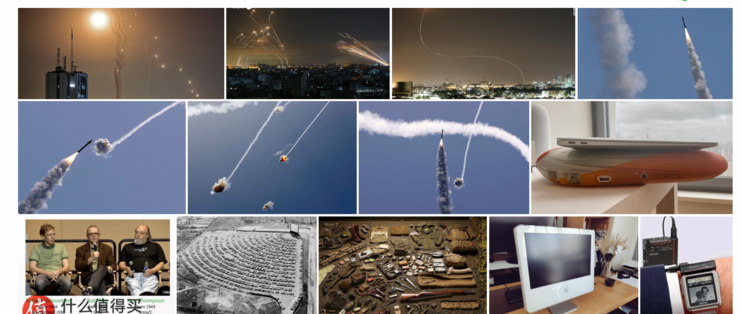群晖DSM7.0正式登场,家庭NAS云存储方案该如何选择
创作立场声明:DSM7.0发布啦!本文旨在为广大读者采购NAS和升级提供详细参考。欢迎在评论区多多捧场。
尘埃落定
大家好,我是张大妈家《群晖NAS非官方入门手册》原创作者Lifeisgood。喜大普奔,万众期待的群晖DSM7.0正式版终于在北京时间6月29日正式发布了。
群晖NAS拥有强大而健康的生态,产品线齐全、众多白群晖用户遍布全球,再加上还有难以计数的海量黑群晖粉丝,DSM7.0正式版发布自然是万众瞩目的大事件。该不该升级、新形势下家庭NAS云存储方案如何选择、升级会不会影响关键业务和日常使用,都是大家最关切的,Life君的《群晖NAS非官方入门手册》系列专栏,也会持续跟踪和分享。
一图说尽 家庭云存储方案的选择
群晖核心操作系统DSM升级到7.0之后,会给个人和家庭的云存储方案带来什么变化?新老用户该如何选择?下面以我当前的存储方案为例,做一个简单的介绍。
上图是总览。大致上从用途、划分以及是否升级到DSM7.0来画图解释的。以下分别讨论。
先说用途,这是我们在选购群晖NAS之前,首先要考虑的。
第一项:个人影音内容,是指你自己(亦称NAS系统管理员)的主要需求。比如下载影音内容,存储和播放影视剧、音乐等等。
第二项:家庭影像资源,是指为家庭成员创建群晖账户,使得他们能够享受备份手机照片视频、播放影视节目等服务。随着你的经验和水平的提高,会以群晖NAS为中心,为家中的智能投影仪、平板电脑、计算机、电视机等提供各种各样的数字媒体服务。
第三项:专门用于SOHO、工作室、团队协作的服务器,存放各类工作文档、表格、数据库等资料。
以上需求从服务对象和用途方面是有明显区分的,所以有条件的话,尽量做到物理上的区隔,即分别购买和部署独立的群晖NAS。要不然,被别人无意中看到你硬盘上的大量小姐姐就尴尬了。
第四项:探索试验折腾。平时为了尝试群晖的各种原生或第三方套件、试验各种版本,也需要有不影响以上三项主要需求的机器,所以用了一台DS920+和一台限量版的DS218+(等会将用这个群晖2020纪念版DS218+演示升级DSM7.0正式版)。
第五项:远程备份同步。严格地说,这一项非常非常重要。详细解释请参见上面卡片。
为了保证数据的安全性和重要性,必须保存至少3个备份。
也有朋友用移动硬盘做冷备份的,这也不失为一个好办法。买移动硬盘别图便宜,尽量买大容量的,1T、2T这样的小容量其实并不划算。
冷备份需要你养成定期备份的习惯,而人又总是没有机器靠得住(主要是懒)。所以我更多的是多买几台群晖来做异地备份或者同步。
顺便说一下,关于如何在群晖NAS之间进行远程同步或备份,如何备份照片等等的教程,我都是首发在张大妈。如果需要,可以用类似“群晖 异地 同步 Lifeisgood”这样的关键字去搜索。一般你需要的群晖教程,只要加上Lifeisgood,都能搜到,请认准张大妈为Life君的原创首发平台。
平滑升级 小步推进
说完了整体的存储方案,现在来谈谈该不该升级到DSM7.0。
在数码电子领域,用户喜新厌旧是铁律,这当然是推动行业发展的动力,厂商和用户互相推动裹挟着,有时是厂商教育用户更新,有时是用户推着厂商换代。
代际区隔玩的最好的首推Apple,苹果在每一代新产品上屡试不爽:通过在视觉上的明显区分,让对面走来的人一眼就认出你正在操作的是最新版iPad pro或者iPhone。
这个招数,从充电口宽窄形状、单双三摄像头、玻璃/金属材质、外表配色、额头与刘海、耳机孔形状和位置、Home键和下巴等等。这种潜移默化的教育,即使是不用苹果设备的人也早已经被深深洗脑,还记得土豪金吗?
无论是家庭还是工作室的云存储服务器,图的就是安全和稳定,一般来说,是不建议频繁升级的。特别是这最底层最核心的DSM系统。
升级会带来激动人心的新特性,但也会删减一些你有可能依赖的套件或功能,所以对于主力机或者生产机,我的观点是先等等,让子弹飞一会儿,先等网上各路大神的升级体验和反馈。比如上面卡片中汇集的DSM7.0升级问题及解决。
所以从DSM7.0测试版、RC版一直到正式版,我只是在少数不影响主力业务的群晖NAS上进行安装和体验。见上图。选择的原则是:专门用来做实验的NAS,或者备份服务器(只运行很少的套件,不会受到升级的影响)等。
DSM7.0正式版升级教程
当6月29日DSM7.0正式版发布时,很多值友的设备上暂时没有收到推送,所以当时的升级教程,我们推荐的是手动下载升级的办法。
在这台群晖2020纪念版DS218+上,当前版本是DSM 7.0-41222。进入控制面板-更新和还原-系统更新页面,惊喜地发现:已经推送了DSM 7.0-41890版本。这样我们就可以省去手动升级的麻烦,直接在设备上升级了。
慎重起见,根据你所选的群晖NAS机型,先阅读一下发行说明。注意作者标红的段落。
若没有什么问题,可点击下载按钮,开始下载升级包。
升级包下载就绪,此时若不想升级,还能取消;若确定升级,请点击立即更新。
群晖很贴心地再次提示你确定。
正在更新DSM。
然后自动重新启动你的群晖NAS。
这是启动后,浏览器中再次访问群晖NAS的页面,提示系统数据库正在更新。
开始更新套件(时间视已安装套件多寡而异)。
之前实验性地安装了大约10个套件,这里正在依次更新。
这个Synology Driver Server,以及前面的Hyper Backup是用来远程备份和同步的,非常重要。
更新完毕,登录进入DSM桌面,这就是DSM7.0啦!
在控制面板-系统信息-常规页面查看,DSM版本已更新至7.0-41890。咦,这台NAS内存为何是6GB,别忘了这是限量版的DS 218+,内存比标准版的大。
DSM7.0抢鲜体验
这是DSM6.2.4的桌面,是不是风格迥异?
先打开Synology Drive Sharesync,发现异地同步任务正常进行,这下放心了。因为这是在DSM6.2.4与DSM7.0两个系统之间进行的同步。之前还担心升级之后不兼容。
升级到DSM7.0系统后,原来的DS Photo和Moments两个相册套件合并为新的Photos。
面孔识别对照片自动分类还在,可惜的是,主题识别功能没有了。以这一点来说,我还是很依赖的,所以为了Moments智能相册,我的主力服务器只能暂时留在DSM6.2.4了。
好消息,群晖在DSM7.0更新了exFAT授权,这个exFAT Access套件免费了。
存储空间管理员改名叫存储管理器,界面上也有很大不同。以更直观简洁的界面,来帮助用户管理存储池、存储空间、SSD等资源。
通过在手机端安装Synology Secure Signin应用,DSM7.0支持更安全便捷的无密码登录,带来满满的科技感。
Active Insight服务
Active Insight是Synology账户提供的全天候监控的云服务,允许我们远程监控所有的群晖设备。
集中化监控:在一个统一门户中查看 Synology 帐户下所有设备的系统运行状况指示器。
主动检测:每次Active Insight 检测到异常情况时都会收到通知,以及用于尽可能减少系统停机时间的有用建议。
高定制能力:可以在十个监测指标中挑选组合,定制你的仪表板。
首先也需要在群晖NAS的控制面板中启用Active Insight,其实就是客户授权允许将NAS的工作状态上传到云端。
然后,我们就可以登录Synology账户官网,远程查看群晖NAS的各项状态指标,如CPU、内存、硬盘利用率等。
如果你的Synology账户绑定了多台群晖设备,在这里可以分别看到每个设备的状态卡片。
广大群晖粉丝,无论黑白,下载DSM7升级包的同时,请以点赞、收藏、打赏、评论来支持作者,谢谢!
您对DSM7.0有什么期望?或者在探索体验新版DSM7.0有什么发现?欢迎在评论区文字直播。
你也是NAS迷?iOS用户>点击这里<,进入"NAS迷"小程序;安卓用户请扫下方二维码!